
/pt/tudo-sobre-o-windows-10/o-que-sao-contas-de-usuario-no-windows-10/content/
Na barra de tarefas que está na parte inferior da tela, clique no ícone para acessar o menu Iniciar do Windows e selecione o botão em forma de engrenagem para acessar o aplicativo Configurações.
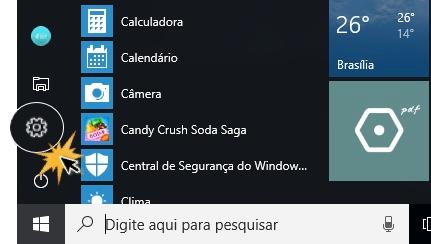
O sistema abrirá o menu de configuração para que você selecione a opção Contas.
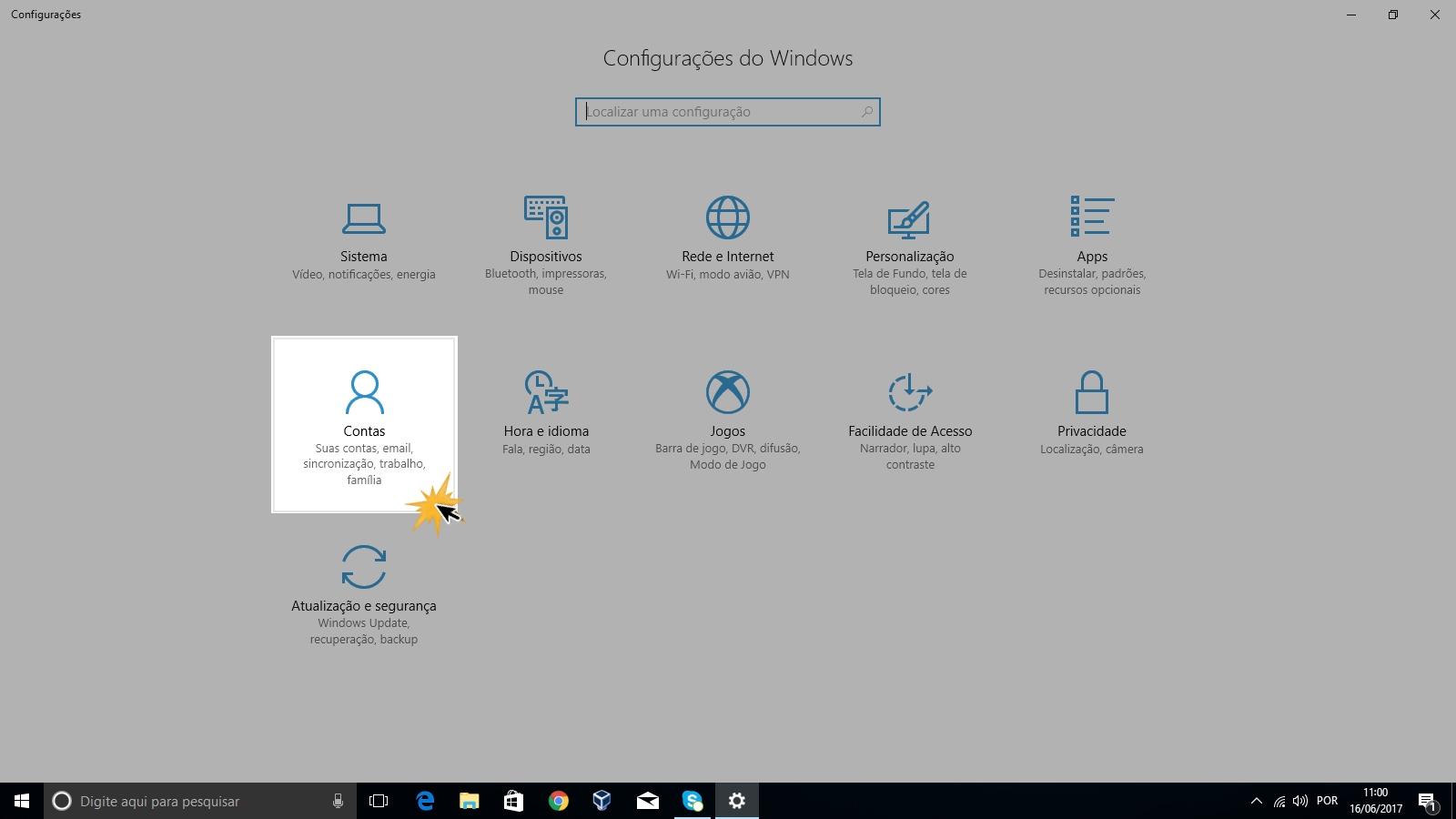
No lado esquerdo da tela, clique na opção Família e outros pessoas e no lado direito da janela, você pode adicionar contas clicando no ícone Mais (+).
Se você optar por adicionar a conta na opção Adicionar um membro da família, os adultos poderão controlar o que uma criança faz no computador por meio do controle parental.
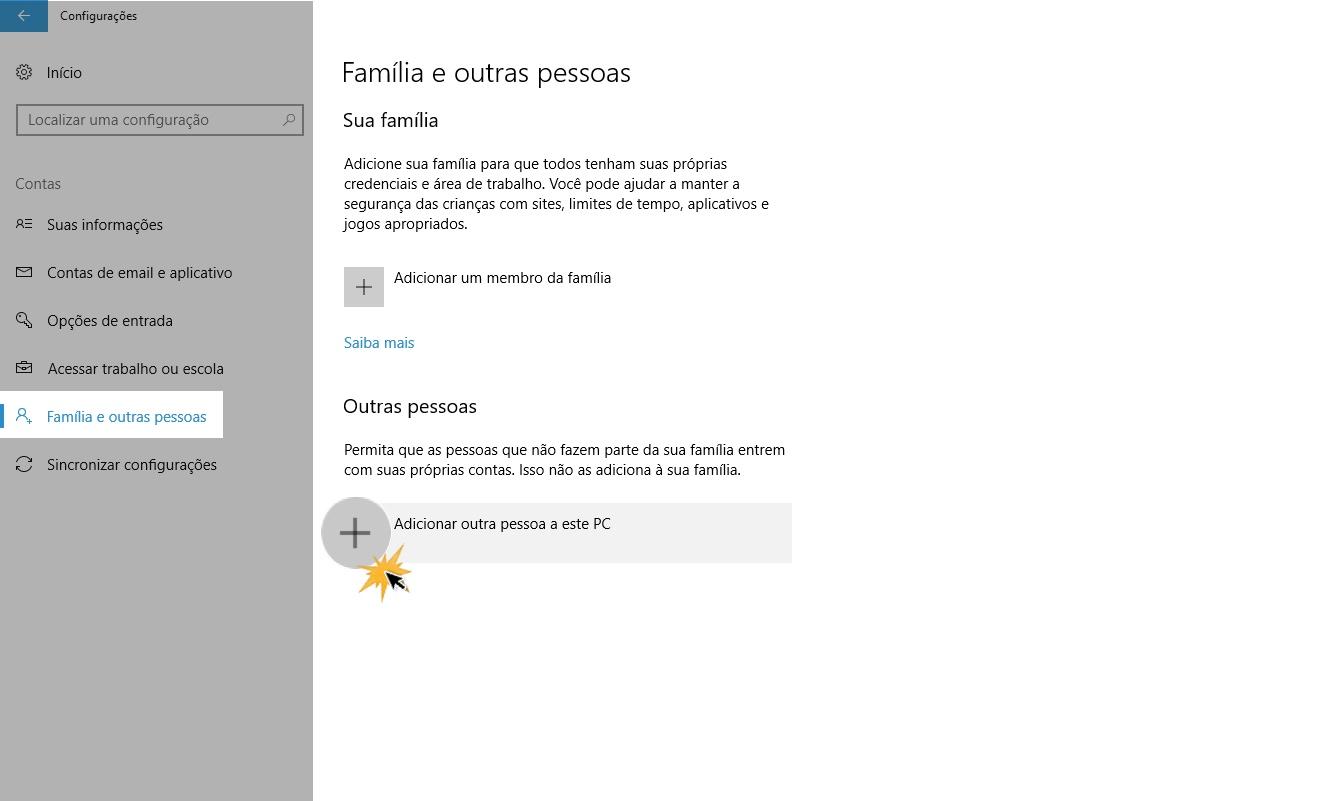
Para adicionar uma nova conta, é necessário ter um e-mail ou um número de telefone associado com o Windows. Informe este dado no espaço em branco e clique em Próximo.
Você verá a confirmação da criação da conta e o novo usuário pode acessá-la com a mesma senha que você usa para acessar qualquer um dos produtos Windows.
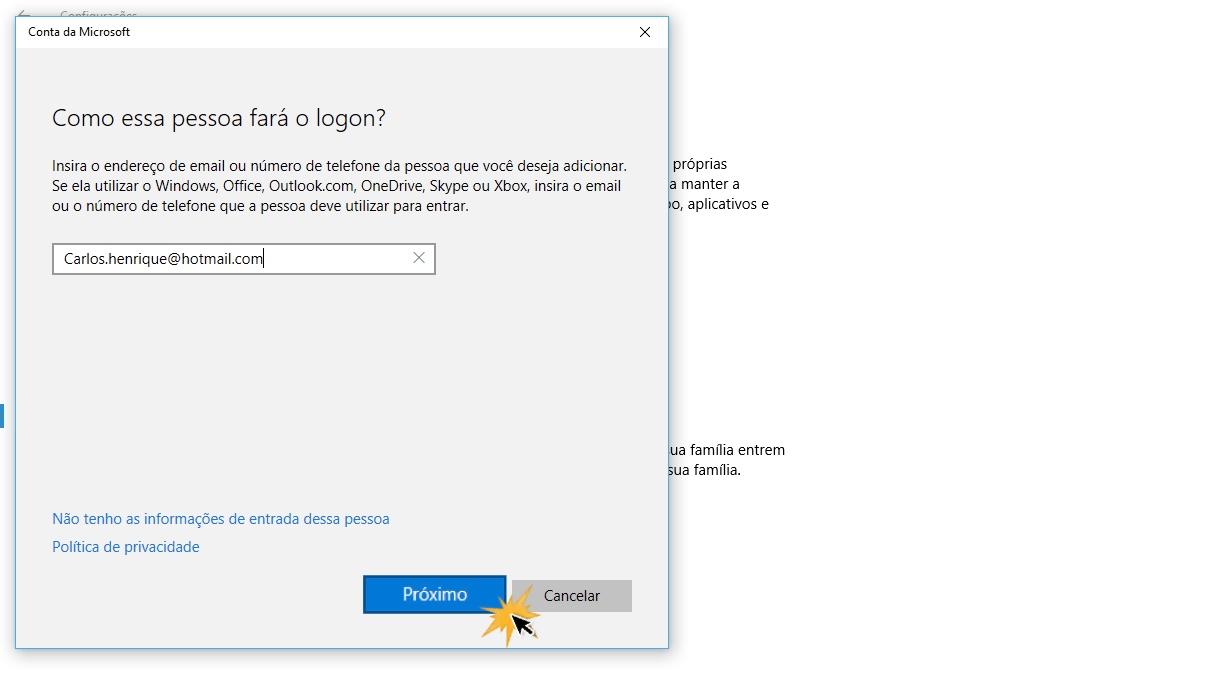
/pt/tudo-sobre-o-windows-10/alterar-o-tipo-de-conta-de-um-usuario-no-windows-10/content/